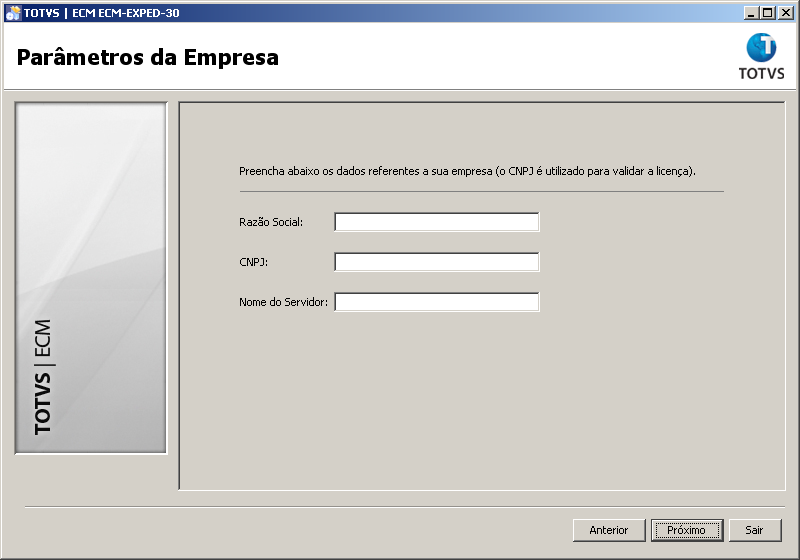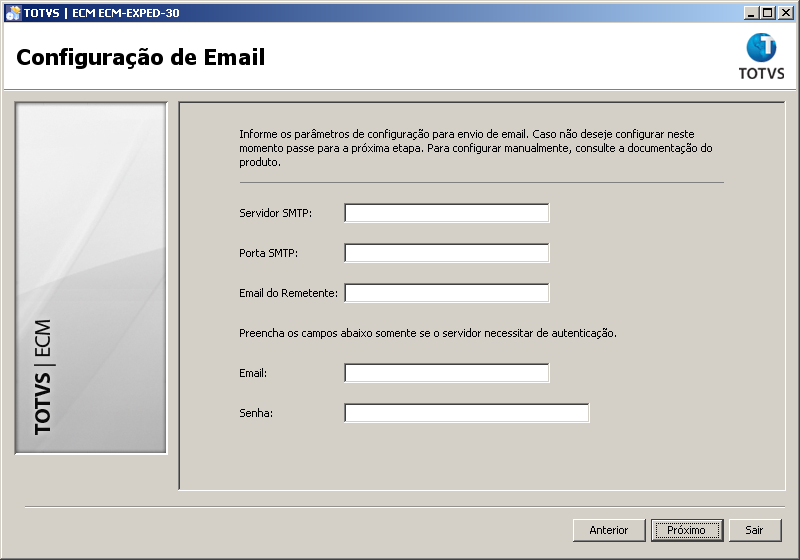Importante
Caro Cliente,
O TOTVS ECM 3.0 foi fundamentado na tecnologia de interface Flash, do qual a Adobe irá descontinuar seu suporte em 31/12/2020.
Recomendamos que nossos clientes avaliem a utilização do TOTVS Fluig Plataforma, que proporciona uma maior abrangência de recursos e importantes inovações tecnológicas. São inúmeras novidades não só em ECM e BPM que o Fluig entrega aos seus mais de 4 mil clientes, mas também conta com recursos de portais, social e identidade única.
Entre em contato com seu executivo de conta para saber mais detalhes desta oferta.
Objetivo
Este guia tem como finalidade, descrever de forma objetiva, passo a passo, todos os procedimentos necessários para a instalação do produto TOTVS | ECM, bem como configurar o produto nas plataformas suportadas.
Introdução
A mídia desenvolvida para instalar o TOTVS | ECM é muito fácil e rápida. Nesta mídia, encontra-se o servidor de aplicações utilizado para executar o sistema e o servidor de documento que é utilizado pelo visualizador interno do produto.
Em algumas etapas da instalação, é possível realizar a configuração do servidor de aplicação, facilitando a instalação.
Procedimento
Existem quatro tipos de pacotes de instalação, cada um está relacionado a um tipo de sistema operacional.
A seguir, observe os pacotes disponíveis:
| Pacote de instalação | |
|---|---|
Arquivo | Descrição |
| ECM-Win32.zip | Utilize em sistemas operacionais Windows 32 bits. |
| ECM-Win64.zip | Utilize em sistemas operacionais Windows 64 bits. |
| ECM-Linux32.zip | Utilize em sistemas operacionais Linux 32 bits. |
| ECM-Linux64.zip | Utilize em sistemas operacionais Linux 64 bits. |
Após verificar o pacote de instalação adequado para o servidor, é possível iniciar a instalação, para isto é necessário executar o arquivo referente ao seu sistema operacional:
- ECM-Installer.exe ou ECM-Installer-64.exe - Para sistema operacional Windows.
- ECM-Installer.sh ou ECM-Intaller-64.sh - Para sistema operacional Linux.
| Atenção |
|---|
| Para os sistemas operacionais Linux, é necessário dar permissão de execução no arquivo "java", no diretório "jre-linux/bin" ou "jrelinux-64/bin" e no arquivo ECM-Installer.sh ou ECM-Installer-64.sh, para iniciar a instalação. |
Pré-requisitos
Antes da instalação consulte as documentações de dimensionamento e configuração de banco de dados para garantir que o ambiente onde o TOTVS | ECM será instalado estar conforme os requisitos homologados.
Instalando o TOTVS | ECM
Após executar o instalador da mídia, é possível escolher duas formas de instalação: desenvolvimento ou avançada. A instalação de desenvolvimento possui um banco de dados interno e por isso não necessita que seja instalado um banco de dados. Porém, pelo fato do banco de dados interno não ser um banco de mercado, essa instalação é recomendada somente para ambientes de desenvolvimento ou teste. Já a instalação avançada, possibilita a configuração de um banco de dados a escolha do cliente, e é a instalação ideal para ambientes de produção.
- Nesta tela é possível selecionar o idioma da instalação, as opções disponíveis são:
- Português
- Inglês
- Espanhol
- Escolha a opção que melhor lhe convêm e clique no botão OK.
- Nesta etapa é necessário informar qual opção de instalação será efetuada. Caso você já tenha uma instalação do produto, selecione a opção Atualizar a minha instalação, caso contrário, selecione Instalar o TOTVS | ECM.
- Para prosseguir com a instalação acione o botão Próximo.
Para mais informações sobre atualização, consulte o Guia de Atualização TOTVS | ECM.
- Nesta etapa é necessário definir o tipo de instalação:
Avançada: Solicitará parâmetros de configuração mais específicos como: Informação sobre o banco de dados, Portas, Servidor de Licenças. Este tipo de instalação é recomendado para servidores que vão utilizar bancos de dados e configurações específicas.
Ambiente de desenvolvimento: Este tipo de instalação configura o produto com valores pré-definidos e não requer a instalação de um banco de dados.
- Para continuar a instalação clique em Próximo
- Na tela Diretório de Instalação deverá ser informado o diretório de destino do Produto. Para continuar, clique em Próximo.
Importante!
- O espaço disponível requerido em disco é 1 GB, não havendo espaço suficiente a instalação não poderá ser concluída.
- Não são aceitos caracteres especiais e acentuação no caminho do diretório de instalação.
- Caso você tenha escolhido a opção de instalação Avançada, será direcionado para a etapa “Selecione Banco de Dados”, pois a etapa “Parâmetros da Empresa” é exclusiva para Ambiente de desenvolvimento.
- Esta é uma etapa exclusiva da instalação para ambiente de desenvolvimento, onde devem ser definidos alguns Parâmetros da Empresa e o Nome do Servidor.
- É importante inserir o CNPJ corretamente, pois ele é utilizado para validar a licença do produto.
- O Nome do Servidor já é preenchido automaticamente, de acordo com o nome do computador onde a instalação está sendo executada.
- Clique em Próximo para iniciar o processo de instalação.
Atenção!
Você será direcionado para a etapa “Instalando o TOTVS | ECM”.
- Esta tela é apresentada somente em instalações avançadas. Você deverá selecionar o banco mais adequado às suas necessidades.
- Lembrando que este banco já deve estar criado conforme especificações do fornecedor.
- Nesta tela (somente instalação avançada) deve ser informado o usuário, senha, servidor, porta e banco para conexão ao banco de dados informado anteriormente. No campo Banco deve ser informado o Schema que será utilizado pelo produto (este Schema deve ser criado manualmente, ele não é criado pelo instalador).
- Para prosseguir com a instalação clique em Próximo.
Atenção!
Caso o banco de dados informado na instalação seja OpenEdge® (Progress®), deve ser informado o usuário criado com privilégios de DBA, conforme explicado na documentação Configuração de Banco de Dados TOTVS | ECM.
- Esta etapa não é obrigatória, sendo apresentada somente em instalações avançadas. Para prosseguir sem configurar o envio de notificações de e-mail, clique em Próximo. Caso contrário, devem ser informadas as seguintes propriedades:
- Servidor SMTP: Deve ser informado o nome do servidor SMTP.
- Porta SMTP: Deve ser informada a porta, por padrão é utilizado 25.
- Email do Remetente: Deve ser informado o e-mail do remetente padrão do produto. Assim todos os e-mails enviados pelo ECM terão este e-mail como remetente.
- Os campos E-mail e Senha devem ser preenchidos somente se o servidor necessitar de autenticação.
- Para continuar a instalação clique em Próximo.
- Nesta tela (somente em instalações avançadas) você deverá informar qual será a Porta utilizada pelo Flex , o servidor de licenças e a porta utilizada para conexão a este servidor, e porta de conexão da licença do Cliente.
- Nesta tela (somente em instalações avançadas) você está pronto para concluir a instalação do TOTVS | ECM. Serão apresentados os pacotes a serem instalados.
- É possível visualizar o tamanho de espaço em disco que cada aplicativo irá ocupar, bem como o tamanho total da instalação. Verifique se há espaço em disco suficiente para o TOTVS | ECM.
- Para continuar a instalação clique em Próximo.
- Nesta etapa o produto será instalado no servidor, aguarde este procedimento.
- Assim que estiver concluído, clique em Próximo para dar andamento à instalação.
- Durante esta etapa o servidor de documentos será instalado automaticamente.
Observação!
Este processo pode demorar alguns minutos.
- Assim que estiver concluído, clique em Próximo.
- A instalação para sistemas Windows® executará mais um procedimento externo, que consiste na instalação do serviço Windows® do ECM.
- Assim que estiver concluído, clique em Próximo.
- O processo de instalação foi concluído. Para finalizar a instalação acione Pronto.
Atenção!
O desinstalador do produto será criado no: <Diretório da instalação>\Uninstaller.
Para efetuar a desinstalação é necessário executar:
- Uninstall.bat, para sistemas operacionais Windows®.
- Uninstall.sh, para sistemas operacionais Linux®.
Após concluída a instalação, caso for realizar conversão, leia a página Conversão TOTVS | ECM.
Veja também
Como fazer para obter o TOTVS | ECM